Как подключить смарт часы к Андроиду?
Как подключить умные часы к телефону на платформе Android

Иногда к smart watch часто не прилагается инструкция по применению, либо же идет на иностранном языке. Это неудобно тем, кто впервые приобретает носимый гаджет и не знает, как подключить умные часы к телефону на базе android. Рассмотрим, как это сделать.
Иструкция подключения smart watch к смартфону
Как синхронизировать смарт часы со смартфоном.
- Для начала загрузите приложение Android Wear из Play Market, предоставляется оно бесплатно.
- На телефоне включите
- Включите smart watch, запустите скачанную программу на телефоне, гаджет расположите на расстоянии не более 1 метра от смартфона.
- В приложении нажмите «Настроить», на экране отобразится название часов, выберите его.
- На дисплеях обоих устройств отобразятся коды, если они одинаковые – кликните «Подключить», в противном случае выполните процедуру повторно.
Если процесс выполнен успешно, то в программе Android Wear отобразится значок «Подключено».
Как подключить 2 и более smart watch?
Родители, у которых 2 и более детей, покупают сразу несколько детских смартчасов, возникает вопрос: «можно ли контролировать 2-3 девайса с одного смартфона?». Да, такая возможность есть. Для начала откройте то же приложение Android Wear. Далее увидите рядом с уже подключенными устройствами стрелочку вниз, нажмите ее. Потом откроется меню «Новые часы», где согласно подсказкам подключаются вторые смарт вотч. Если захотите добавить третий гаджет, следуйте этой же инструкции. Ограничений по количеству подключаемых девайсов нет.
Читайте также: Обзор умных часов Smart Watch SW007

Если не удается синхронизировать
Разберем популярные причины, почему девайсы на android wear не подключаются к смартфону. Первое, что нужно проверить, подключение к интернету – включена ли передача данных. Если да, посмотрим еще на 3 причины.
- Обновление операционной системы и приложений Google. Обратите внимание на совместимость устройств. Smartwatch на андроид wear подключаются к телефонам и планшетам на адроид 3 и выше. Проверьте этот параметр. Кроме ОС на девайсе должны быть Google-сервисы 7.3.28 и новее, программа Google-поиск 4.0, приложение Android Wear 1.0.
- Посмотрите, не забыли ли включить Bluetooth на телефоне (В настройках, раздел «Беспроводные сети»).
- На смарт часах не должен быть включен режим полета. Зайдите в параметры устройства и проверьте.
Это основные моменты, когда смартфон или планшет не видит девайс. В случае, если операционная система и программы нужных версий, режим полета отключен, а блютуз активен, перезапустите оба устройства. Также помогает сброс настроек.
Зайдите в настройки гаджета, выберите раздел «Системные», а потом «Отключить и сбросить настройки».

Если телефон все так же не видит умные часы, удалите и снова установите программу Android Wear. Повторите процесс синхронизации.
Подключение выполнено, но оно неустойчиво, что делать?
Если подключение смарт гаджета и телефона состоялось, но оно неустойчиво, проверьте, на каком расстоянии устройства друг от друга: оно не должно превышать 1 метр. Еще может подводить интернет-соединение, убедитесь, что оно стабильно. Также попробуйте выполнить действия, применимые если подключения нет: обновление ОС и программ до нужной версии, посмотреть активность Bluetooth, убедиться, что отключен режим полета. Дальше тоже по схеме: пробуем переустановить Андроид Wear или сбросить параметры.
Читайте также: Как настроить умные часы для детей
Итоги
Подключаются гаджеты к смартфону просто, займет процесс 5-7 минут. При возникновении сложностей с видимостью или синхронизацией проверьте интернет-соединение, включен ли блютуз, не активен ли режим полета и совпадает ли версия Андроид с нужной. Если все правильно, помогает сброс настроек и перезапуск устройств.
Видео
smart-planets.ru
Подключение часов на android wear к смартфону
Твой android ➜ Android Wear ➜ Подключение часов на android wear к смартфону
Работа умных часов начинается после того как вы подключите их к своему смартфону, об этом и будет данная статья.
Перед тем как покупать часы с android wear, убедитесь что ваш телефон имеет android os не ниже 4.3 версии. Если ниже, то покупать смарт-часы ни к чему, и лучше задуматься над обновлением сначала мобильного с более новой операционкой, а потом приобретать часы.
Этапы подключения часов Android Wear
1. Скачайте с магазина приложений Google Play, приложение с названием Android Wear, без данного приложения сопряжение не возможно.

2. Активируйте часы, включив их. Соответственно они должны находится рядом с вами или не далее метра.
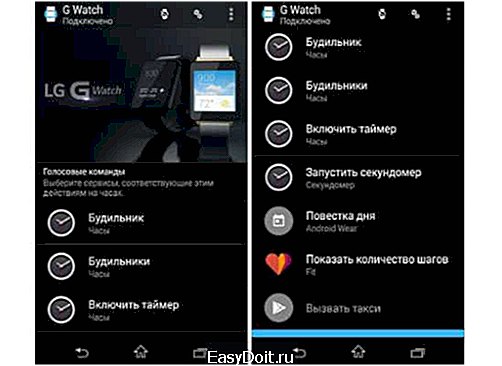
3. Смело открывайте приложение на смартфоне, предварительно включив Bluetooth. Далее и выполняйте пошаговые инструкции, кстати если о Bluetooth забыли, вам будет предложено выполнение данной операции во время сопряжения.
Есть еще один небольшой нюанс: при подключении может появится сообщение о том что вам нужно обновить поисковое приложение Google. Не расстраивайтесь все элементарно и просто, заходите в Google Play market в раздел мои приложения и найдя нужное приложение обновляете его, а затем вам придется удалить и заново скачать приложение Android Wear.
4. Следующим шагом подключения будет, обнаружение устройства и обмен кодов подключения. Подтвердив данную операцию вам придет сообщение об успешном подключении.
Скачать приложение Wear OS для подключения к смартфону
Как вам известно, а если нет то совсем недавно Google решил сделать ребрендинг и переименовал Android Wear в Wear OS. Ниже вы может по ссылке перейти и скачать с Google Play официальное приложение.
Настройка оповещений на Android Wear
После коннекта, вам будет предложена настройка оповещений на часах, доверьтесь пошаговым инструкциям и своим предпочтениям.
- Конечно же главное преимущество и “умность” часов заключается в Google Now с которым можно поговорить, его рекомендуют включить.
- Так же не лишним будет включения геопозиционирования, его подключают с помощью смартфона. Благодаря настройке данной функции вы сможете прокладывать маршруты.
- Обязательно включите службу распознавания контактов, чтобы переписываться и звонить друзьям. В этом случае, получив сообщение вы легко его прочитаете на карточке часов а затем просто надиктуете ответ, согласитесь — круто! Не нужно тянутся к телефону и набивать по клавиатуре.
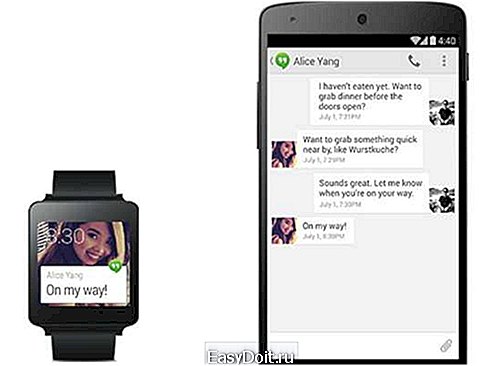
Возможно освоившись с функционалом, он вам покажется бедноватым, но надо помнить что данная операционная система и предлагаемые часы от разных производителей, находятся на стадии развития и становления. И серьезные инновации будут впереди!
tvoy-android.com
И все-таки удалось часы Smartwatch подключить к своему телефону! Осталось выяснить главный вопрос — а оно надо?
Добрый вечер, уважаемые читатели! На днях удалось мои часики SmartWatch подключить к телефону Samsung Galaxy A3. Та статья о смарт-часах, в которой говорилось о провалившейся подобной попытке, была опубликована 13 сентября, а обновление программы произошло 18 сентября, видимо, после посыпавшихся как из рога изобилия жалоб на падение программы.
Как подключить смарт-часы к телефону
Процесс скрещивания часов и телефона общий для многих устройств и начинается с установки специальной программы на мобильник. Как правило, на часах уже предустановлена специальная программа, которая предлагает отсканировать QR-код при помощи телефона. В нем закодирована ссылка на программу. В случае телефона на Android ссылка ведет на Play Market. В одних случаях это BTNotification, в других OXO Notification (например, для Smart Watch U8), для часов с процессором MTK — Mediatek SmartService или еще что-то. На самом деле программы немногим отличаются друг от друга по функционалу и интерфейсу. Просто одни работают с одними телефонами, другие программы с ними же наотрез отказываются работать .
Для конкретики привожу скриншот программы BTNotification:
Перед тем, как подключить умные часы к телефону с ОС Android и не только, надо на обоих девайсах включить Bluetooth и сделать так, чтобы телефон «подцепил» часы. Все происходит точно также, как если бы Вы подключали не часы, а, скажем, Bluetooth-гарнитуру.
В программе на телефоне необходимо переключателями (как на скриншоте выше) или галочками отметить те сервисы, уведомления от которых мы бы во что бы то ни стало хотели видеть на своих часах! Как правило отдельно отображаются программы пользователя и системные программы. Настройки уведомлений о звонках и SMS находятся во второй группе. В приложении BTNotification необходимо тыкнуть по пункту меню Notification App.

Как и во многих подобных приложениях, установленные нами программы размещены на вкладке Personal App, а системные — на System App.
Мои часы при попытке подключиться через данную программу выбрасывали окно BT is closed, т.е. по каким-то причинам постоянно теряли связь с телефоном.
Mediatek SmartService тоже не порадовал. При попытке подключиться с профилем Bluetooth GATT (для Bluetooth с низким энергопотреблением, BLE) часики вообще не обнаруживаются программой. Если пытаться подключиться с профилем SPP, то вроде бы программа видит смарт-часы, но совершает бесплодные попытки подключиться.
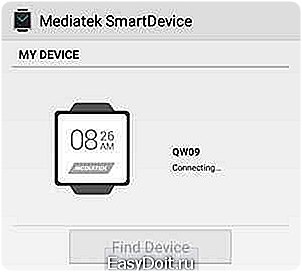
Поэтому важно воспользоваться рекомендованной производителем часов программой. А еще важно, чтобы она сама работала .
Возможности, которые открываются перед владельцем девайсов, которые обеспечиваются их сопряжением, зависят, очевидно, от самих устройств и ПО. Это может быть удаленный запуск музыки, просмотр вида из камеры телефона с часов, блокировка телефона и т.п.
Подключение на примере SmartWatch QW9
Мне пришлось перепробовать несколько программ для телефона в попытке соединить его с часами из-за неработоспособности рекомендованной программы Funfit. Но ни одна из них не способствовала получению желаемого результата.
Чтобы пройти в меню, надо включить часы металлической кнопкой внизу экрана. Появится заранее нами выбранный циферблат. Например, такой:
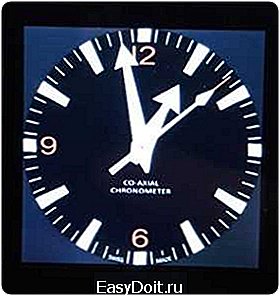
Затем надо тыкнуть пальцем в этот циферблат и найти иконку программы Funfit, она на скриншоте ниже находится справа внизу.

Все, что отобразится на сочном экране часиков с IPS матрицей — это черно-белый QR-код…

…который надо отсканировать любимой программой для их распознавания, стоящей на телефоне.

В данном QR-коде закодирована ссылка на приложение Funfit в Play Market. Скачиваем-устанавливаем.
Предыдущая версия программы тоже сначала показывала вот такую картинку:
Но при нажатии на кнопку Start using она падала на предложении разрешить ей отправлять нотификацию:
Это сообщение очень быстро исчезало. Очень быстро!!! Так что я затрудняюсь ответить на вопрос, с какого раза я смогла заскриншотить его .
Разрешение отправки уведомлений из настроек андроида проблему никак не решало. Оставалось ждать обновления.
После выпущенного разработчиками исправления программа загружается как следует и показывает первый экран с кучей показателей нашего здоровья:
Но нас в первую очередь интересует как сделать так, чтобы уведомления о звонке, SMS, сообщениях WhatsApp и от всего другого, что нам нравится, приходили на часы. От этого зависит здоровье и настроение часов)))
Для того, чтобы настроить уведомления, нажимаем на кнопку More в нижнем меню программы. Откроется экран настроек.
Сейчас часы не подключены, поэтому в пункте Connected Watch написано «Watch Disconnected» (ну да, КЭП), в противном случае там указывается модель часов, например, QW09.
Данная программа позволяет вводить текст на телефоне, который будет появляться в поле ввода умных часов. Удобно, учитывая размеры часиков . Для этого служит пункт меню «Assist Input».
Если часы потерялись в радиусе работы Bluetooth, то это не беда, на этот случай есть функция «Find Watch», при клике на которую часы начнут проигрывать приятную мелодию. Для Bluetooth 4.0 заявлено, что радиус поражения действия составляет до 100 метров. Но в реальности может оказаться и 50, и 20 м. Так что если мы находимся с часами в одной комнате, и они не в свинцовой коробке, то мы до них достучимся без проблем.
Как ранее писалось, чтобы девайсы друг друга увидели, на обоих надо включить Bluetooth. На своем телефоне Вы сами знаете, где кликнуть :), а на часах Smartwatch QW9 это делается через настройки (значок «Настройки» в основном меню часов):
 Тут же можно включить и Wi-Fi, и 3G.
Тут же можно включить и Wi-Fi, и 3G.
Поскольку часы наши еще не подключены к телефону, то настало время это сделать. Тыкаем по меню «Connected Watch», на открывшемся экране мы увидим все сопряженные по блютузу устройства:
Тыкаем в нужное устройство, у меня это QW09, и ждем успешного подключения.
Я попробовала позвонить на телефон, который уже был подключен к смарт-часам. Последние один раз провибрировали, на этом вся сигнализация завершилась. А, нет! В уведомлениях записалось, что звонил такой-то . Так что не стоит рассчитывать на то, что данная модель часов начнет отрывать запястье рук в попытках заставить Вас обратить внимание на сотовый телефон.
Поскольку мы добились сопряжения умных часов и телефона, надо бы посмотреть, что теперь мы можем делать с телефоном через часы . В основном меню есть иконка Remote Control.

После того, как мы тыкнем на данную иконку, откроется экран, где можно при помощи свайпов выбирать вариант удаленного управления.
Вот список того, что можно делать при помощи SmartWatch QW09 через Remote Control:
- искать телефон
- блокировать телефон
- подключаться к камере телефона
- управлять музыкой, которая сейчас играет на телефоне
В последнем случае на телефоне запускается приложение, которое воспроизводит музыку по умолчанию. В моем случае это Samsung Music. Не очень хорошо отрабатываются команды, если честно. Чтобы увеличить громкость на один пункт, мне пришлось совершить несчетное количество тычков в экран часиков .
На что сразу стоит обратить внимание — это на расход батареи. На SmartWatch QW9 он был где-то за гранью нормального — уже через несколько часов до этого полностью заряженные часы показывали 48%.
Таким образом, формально подружить девайсы получилось, но использовать это довольно сложно, если Вы не окружены розетками.
P.S. Для серьезных задач данная связка вряд ли применима, не все четко срабатывает, уведомления мало заметные, но для развлечения самое то !
noservice.ru
Как синхронизировать умные часы с телефоном?
Уже несколько лет подряд в продаже доступны так называемые smart watch – наручные часы с очень широким спектром возможностей. Свою аудиторию они нашли и среди молодежи, и среди деловых людей, и среди особо заботливых родителей. Такие часы в разы надежнее обычного смартфона и не способны рассылать спам. Единственная проблема – это как подключить умные часы к телефону. Но и ее решение Вы найдете ниже.
Зачем нужны умные часы и стоит ли их покупать?
Что выбрать ребенку — умные часы или телефон? Это самый актуальный вопрос среди родителей, которые переживают за безопасность своих отпрысков, желают контролировать их передвижение и держать постоянную связь. Сегодня уже существует большой выбор смарт часов, которые поддерживают сим-карту, а это значит, что они могут автономно работать без смартфона, или же можно приобрести более привычную модель и синхронизировать ее с телефоном. Если речь идет о покупке для ребенка, то преимущества часов над телефоном заключаются в следующем:
- Часы ребенок может всегда носить на руке, поэтому они с меньшей вероятностью могут потеряться и ребенок не пропустит ни одного сообщения.
- Умные часы – это более надежный и долговечный гаджет, тогда как смартфон может разбиться даже от падения с 10-сантиметровой высоты.
- У smart watch нет такого понятия, как «неожиданно села батарейка», что позволяет в любой момент поддерживать связь с ребенком.
- Хотя современные часы и имеют ряд полезных функций, все же с их помощью ребенок не сможет сидеть на запрещенных сайтах в интернете или получать спам.
К тому же, синхронизированные часы с телефоном дают родителям возможность:
- быть в курсе текущего местонахождения ребенка;
- получать экстренные сигналы от малыша, для чего ему достаточно нажать всего одну кнопку;
- узнавать о снятии гаджета с руки;
- отправлять на часы уведомления и текстовые сообщения;
- создавать ограничение на звонки.
Единственным недостатком умных часов долгое время оставалась высокая цена. Но как только к их производству подключились известные китайские компании – появилось очень много доступных моделей, которые по своим функциональным свойствам ничем не уступают брендовым гаджетам.
Как подключить смарт часы к телефону?
Умные часы обязательно имеют программное обеспечение, которое обеспечивает синхронизацию с телефоном. Однако учтите, что некоторые часы можно подключить либо к системе Android, либо к iOS, хотя многие модели одинаково просто подключаются ко всем смартфонам. Этот вопрос обязательно уточните перед покупкой, иначе для подключения к новым часам ребенка Вам придется покупать новый телефон.
Как подключить часы к телефону с операционной системой Android?
- Загрузите на телефон специальное приложение Android Wear из Play Маркет.
- Одновременно запустите приложение на телефоне и включите часы.
- В настройках приложения нажмите «Настроить» и телефон автоматически высветит названия часов. Нажмите на нужное Вам название.
- На экране телефона и нового гаджета высветятся коды. Если они совпадают, нажмите «Подключить» и ожидайте завершения процесса.
- Если коды не совпали, попробуйте повторить процедуру еще раз.
Далее Вам останется лишь выполнить все указания, которые приложение высветит на экране телефона и настроить все необходимые параметра управления часами.
Как подключить часы к телефону с операционной системой iOS?
Синхронизировать iPhone с такими часами можно по аналогичной схеме.
- Скачайте приложение Gear S3 на компьютер, загрузите его на смартфон через iTunes и запустите синхронизацию простым нажатием кнопки «Подключить».
Теперь смарт часы и телефон будут всегда на связи, только если Вы сами не захотите их отключить и если на телефоне не пропадет Интернет. При этом сами часы всегда будут на связи, поскольку они способны передавать сигнал при помощи обычной sim-карты. Умные часы способны подключаться даже к сети wi-fi, что еще больше расширяет их возможности.
Можно ли к одному телефону подключить сразу несколько часов?
Многодетные родители могут покупать умные часы оптом, поскольку для их контроля понадобится всего один телефон. Как это сделать?
- Откройте на телефоне приложение Android Wear.
- Рядом с названием уже подключенных часов найдите стрелочку, указывающую вниз, и нажмите на нее.
- Перед Вами откроется меню «Новые часы», следуя указаниям которого Вы и сможете синхронизировать свой телефон еще с один гаджетом.
- Если захотите подключить третьи часы – повторите все вышеописанное. Ограничений на количество подключаемых smart watch у телефона и приложения нет.
Взирая на огромное разнообразие производителей и дизайна умных часов, Вы сможете без труда выбрать подходящую модель, которая будет максимально соответствовать именно Вашим ожиданиям. О том, как выбрать умные часы узнайте по ссылке.
gsm-ka.com.ua
